win10系统如何打开nvidia控制面板
来源:网络收集 点击: 时间:2024-03-01【导读】:
使用NVIDIA显卡的朋友可能会需要打开NVIDIA控制面板来调试设置,但是不知道怎么打开,今天小编就以win10系统为例给大家带来如何打开NVIDIA控制面板的教程。工具/原料morewin10系统方法1/8分步阅读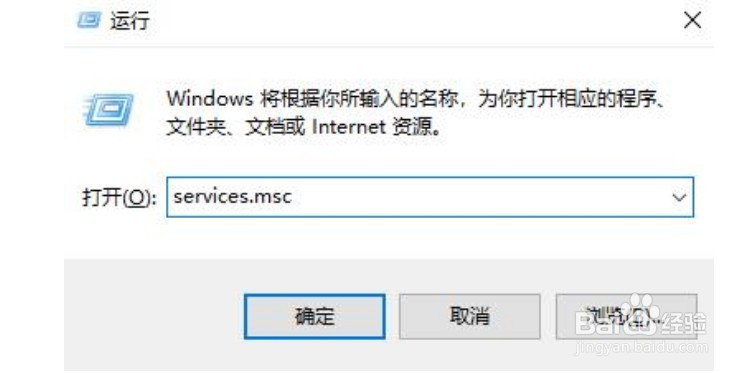 2/8
2/8 3/8
3/8 4/8
4/8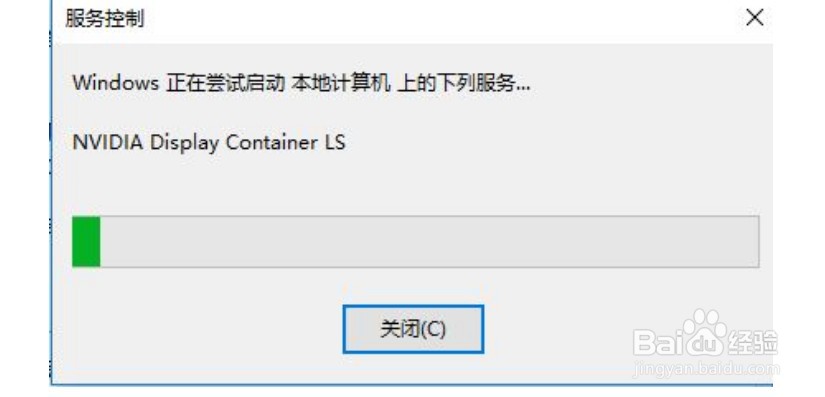 5/8
5/8 6/8
6/8 7/8
7/8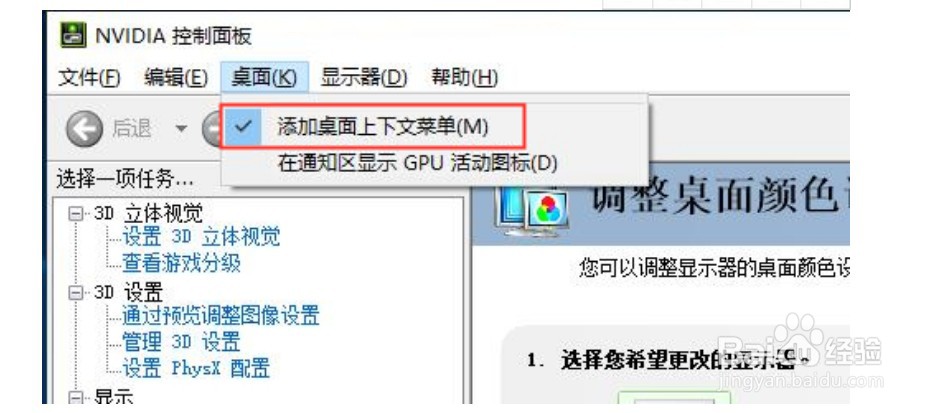 8/8
8/8
我们首先按下键盘上的win+r键打开运行窗口,输入services.msc回车,打开服务窗口;
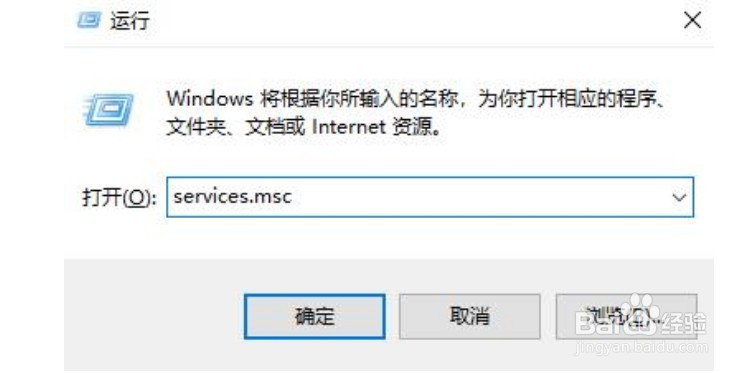 2/8
2/8在服务窗口右侧找到NVIDIA Display Container LS选项双击打开;
 3/8
3/8在NVIDIA Display Container LS的属性窗口,我们将常规页下的启动类型设置为自动;点击下方服务状态的启动选项;
 4/8
4/8等待NVIDIA Display Container LS服务启动;
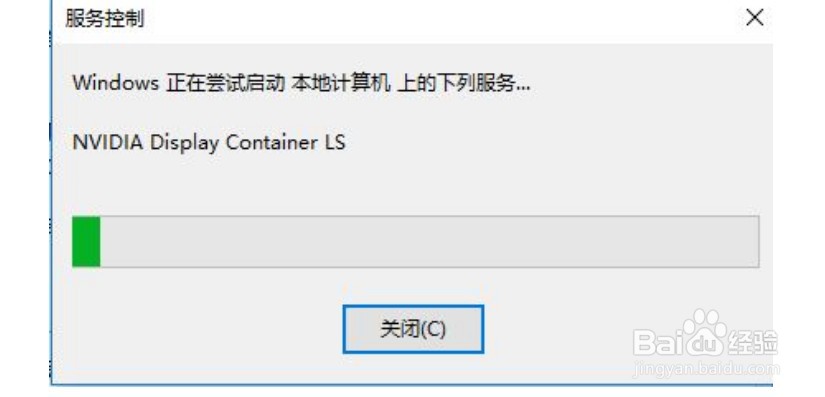 5/8
5/8完成之后我们重启电脑;重启完成后我们点击左下角开始按钮,输入控制面板,单击进入;
 6/8
6/8选择NVIDIA控制面板进入,这样我们就打开了win10系统的NVIDIA控制面板;
 7/8
7/8大家可以在点击NVIDIA控制面板上方的桌面选项,勾选添加桌面上下文菜单;
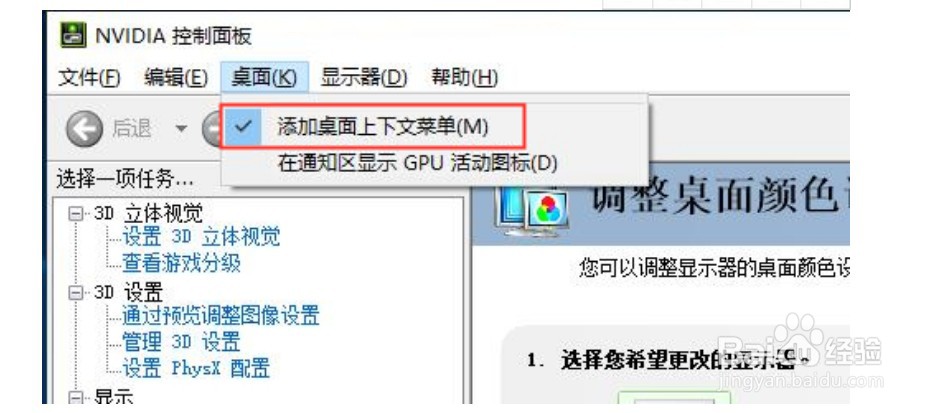 8/8
8/8这样我们在桌面空白处点击右键就能直接进入NVIDIA控制面板,非常方便

版权声明:
1、本文系转载,版权归原作者所有,旨在传递信息,不代表看本站的观点和立场。
2、本站仅提供信息发布平台,不承担相关法律责任。
3、若侵犯您的版权或隐私,请联系本站管理员删除。
4、文章链接:http://www.1haoku.cn/art_204261.html
 订阅
订阅